Legg til musikk.
Musikk er en viktig del av videoer. Legg til musikk som passer til historien og emnet til videoen din for å gjøre den enda bedre. Clips inneholder noen forskjellige lydspor som tilpasser seg automatisk til videoens varighet.

Musikk er en viktig del av videoer. Legg til musikk som passer til historien og emnet til videoen din for å gjøre den enda bedre. Clips inneholder noen forskjellige lydspor som tilpasser seg automatisk til videoens varighet.
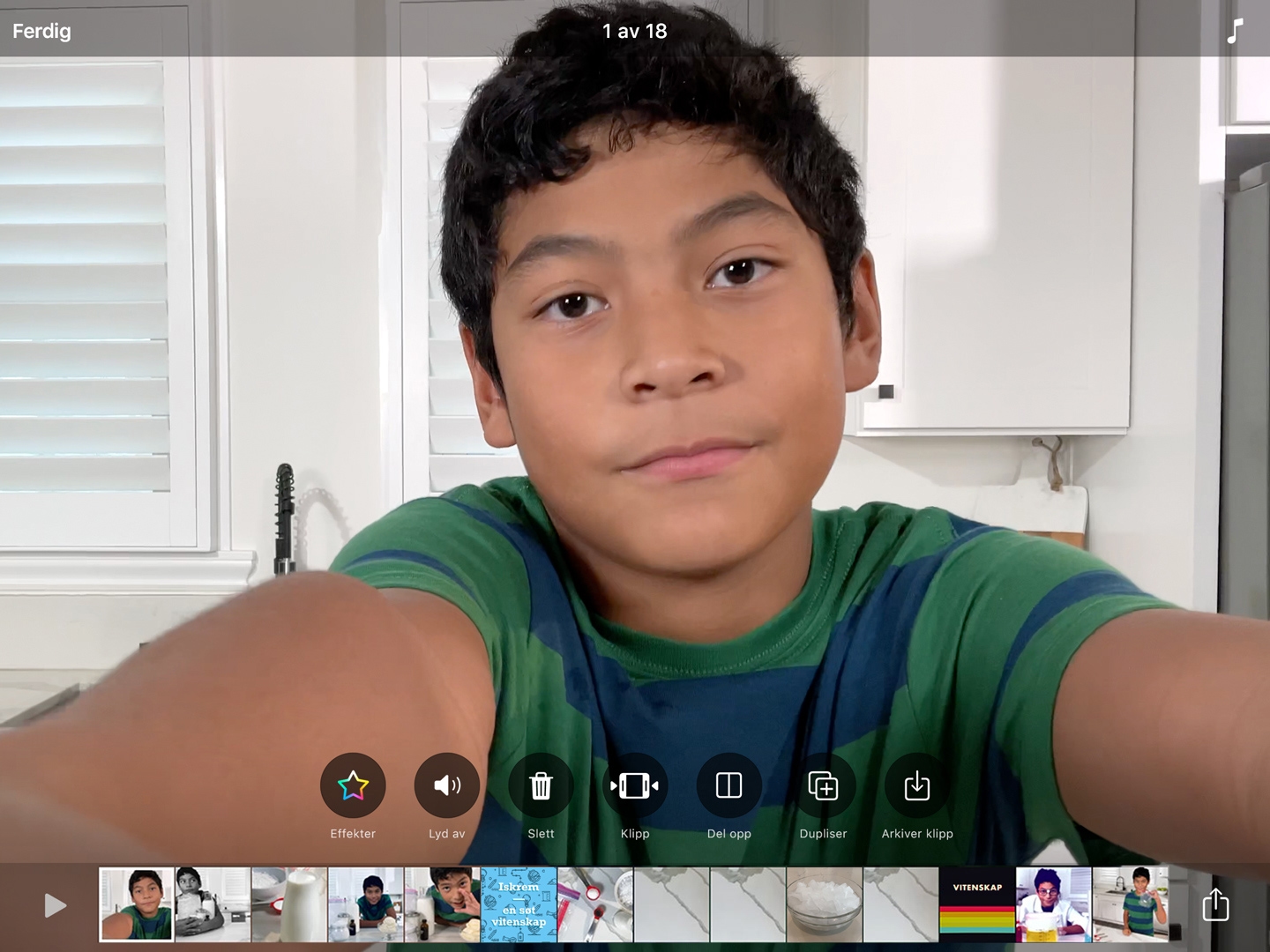
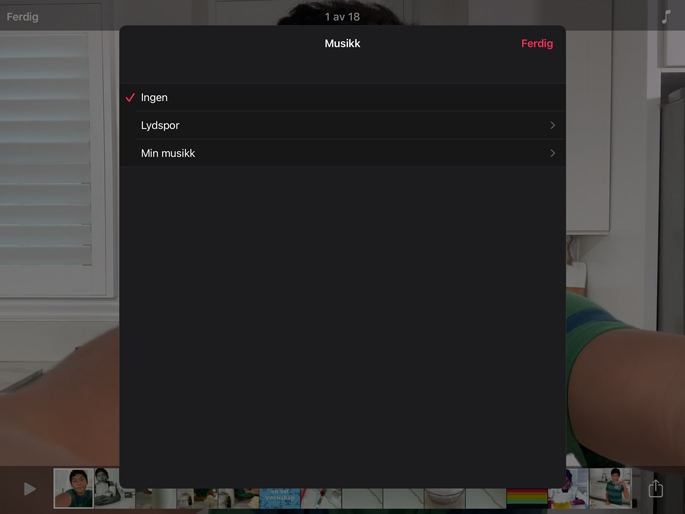
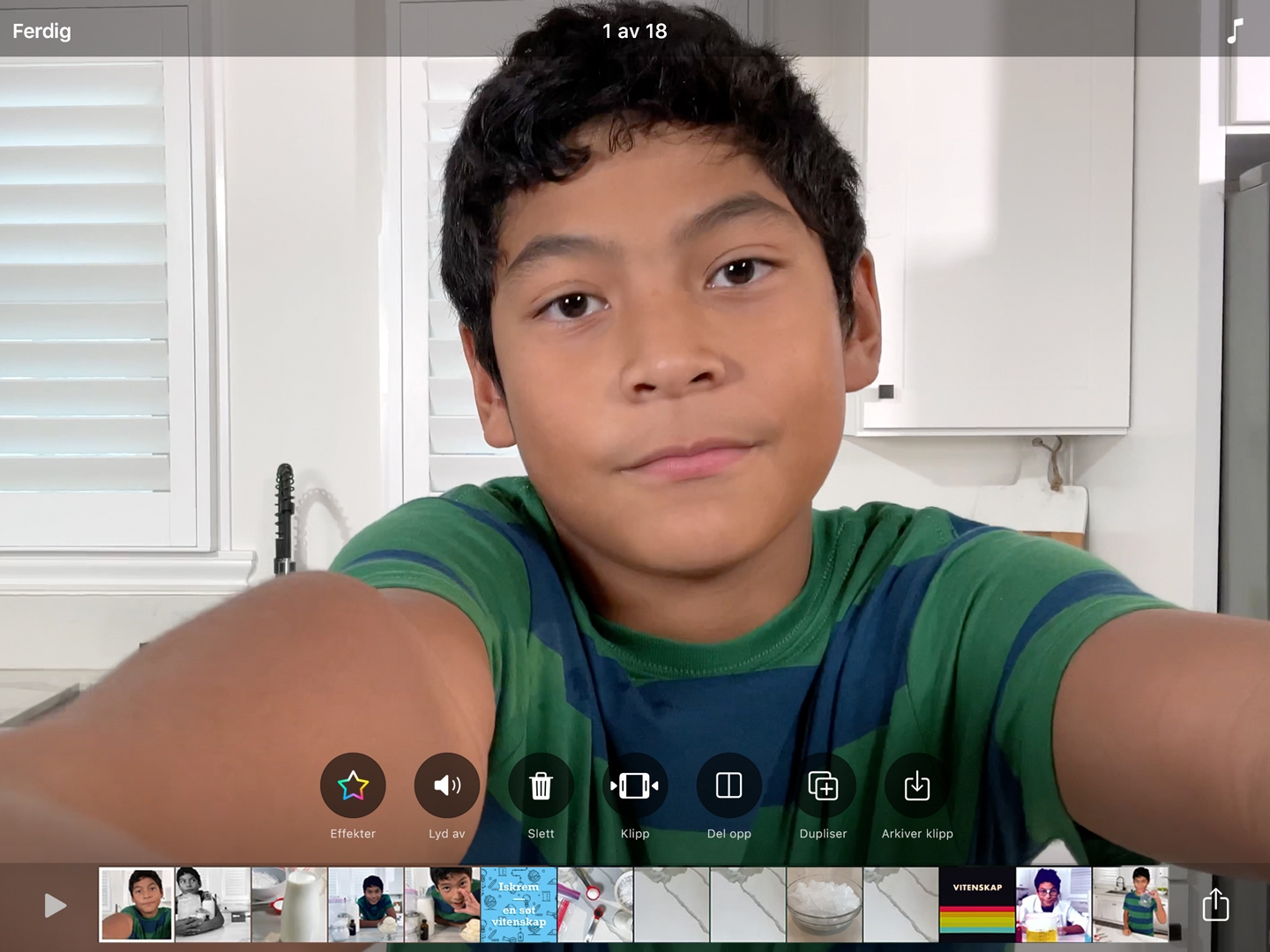
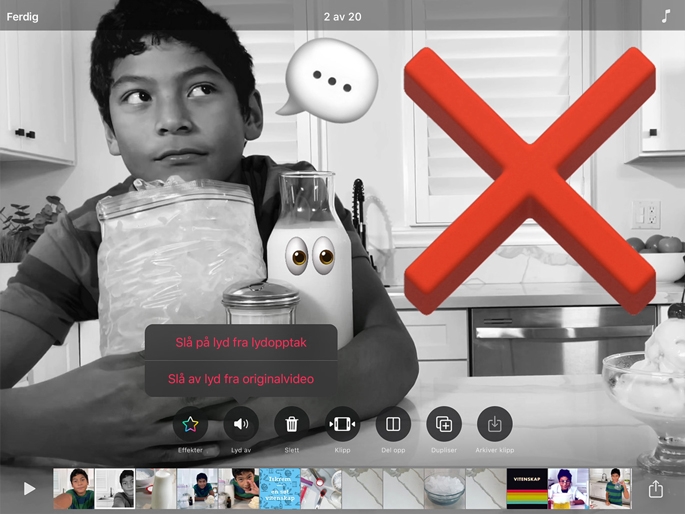
Legg til et lydspor. Trykk på Musikk-knappen, trykk på Lydspor, og trykk på et lydspor for å forhåndsvise det. Når du har bestemt deg for hvilket du vil bruke, trykker du på Tilbake-knappen i Musikk-delen, og deretter trykker du på Ferdig øverst til høyre. Så trykker du på Spill av-knappen.
Legg til musikk fra biblioteket ditt. Trykk på Musikk-knappen, trykk på Min musikk, og trykk på en sang for å velge den. Trykk på Ferdig, og trykk deretter på Spill av-knappen.
Fjern musikk. Trykk på Musikk-knappen, trykk på Ingen, og trykk deretter på Ferdig.
Slå av lyd for et klipp. Trykk på et klipp du vil dempe, og trykk på Lyd av . Hvis klippet har mer enn én type lyd, kan du velge hvilken lydtype du vil slå av.
For din neste opplæringsvideo kan du velge et lydspor etter du har tatt opp det første klippet til videoen. Fortsett å legge til klipp, så vil musikken informere og forbedre tempoet i videoen.
Lag en video om en sang, et dikt eller en tale. Finn et lydspor du har tillatelse til å bruke, og legg det til i biblioteket ditt. Velg det for videoen din i Clips, og legg deretter til videoklipp og bilder som passer til lyden. Bruk tekstetiketter og klistremerker for å vise ord og lyder i lydsporet.
Du har skrevet, tatt opp og fremført den perfekte låten til din neste video. Importer sanger fra GarageBand for iOS eller iPadOS til Clips. Du kan også importere sanger fra andre apper eller fra Macen din via AirDrop.
Mer om hvordan du importerer sanger til Clips fra andre apper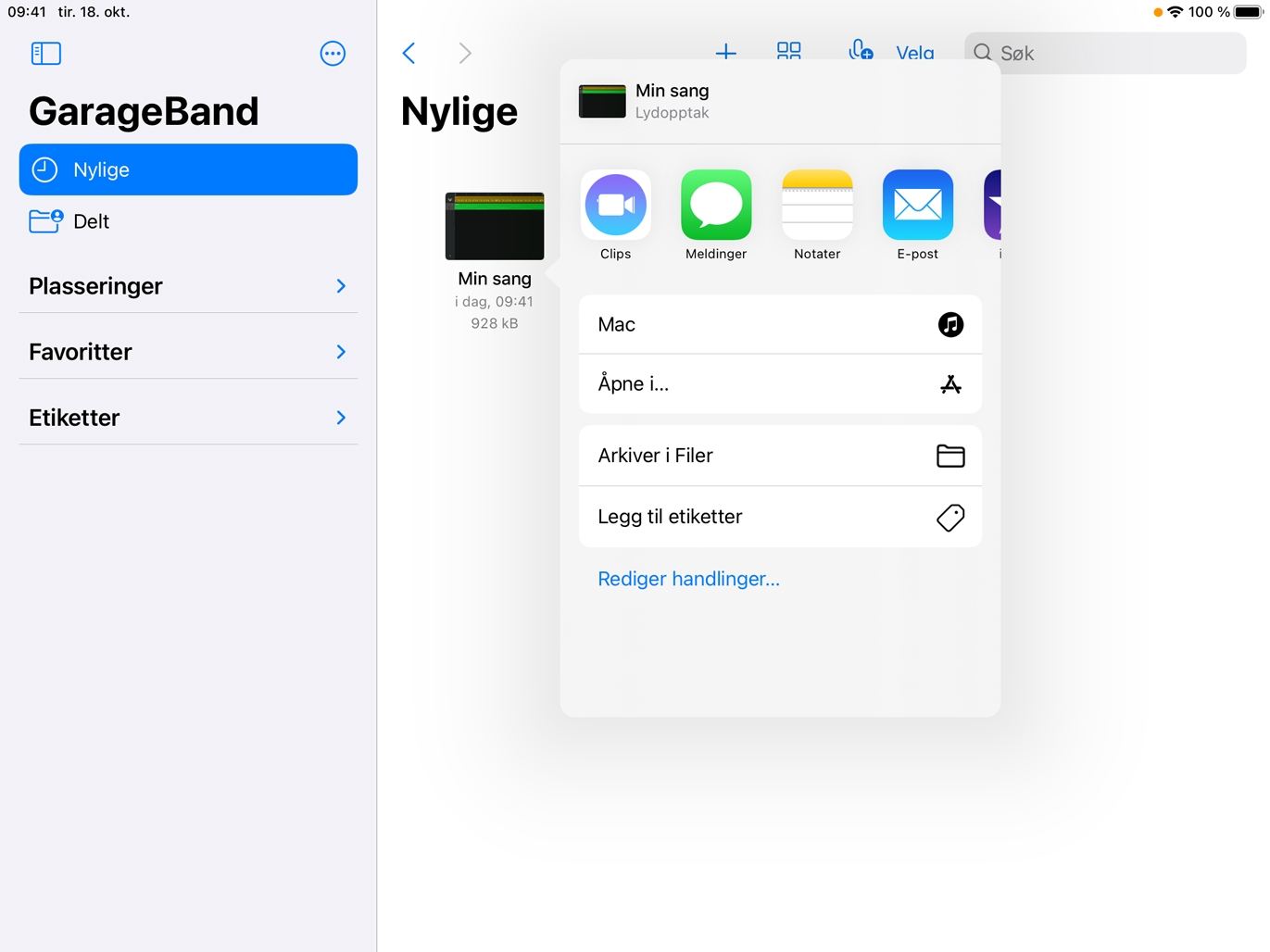
Del det du har lært, og hjelp andre med å oppdage Apple Education Community.
En lenke til denne siden i Learning Center er kopiert til utklippstavlen.